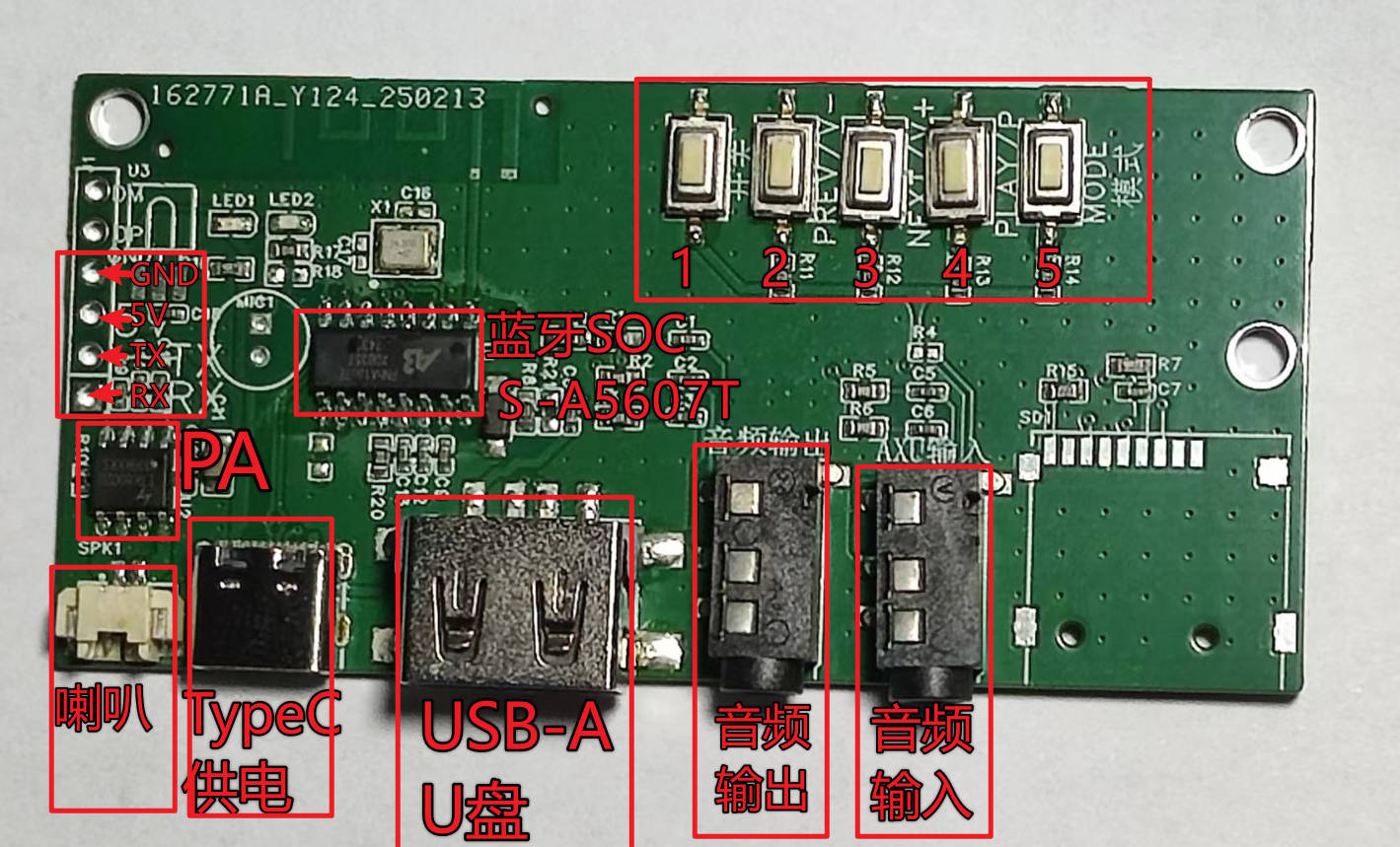中科蓝讯 ANC 调试指南
目前市面上的 TWS 耳机品牌和种类越来越多,并且大部分都已经支持了 ANC 功能,今天主要以中科蓝讯 BT8922C2 给大家讲解,使用中科蓝讯平台进行 TWS 开发的时候,如何使用中科蓝讯提供的工具调试 ANC,以及具体的调试步骤,话不多说 ,我们开始吧。
一、ANC 简介
ANC 即主动降噪,通常经过耳机的 Mic 采集环境中的噪声,再由内部的 ANC 芯片产生相位相反、幅度相同的消噪声源,并从喇叭播放出来与环境中的噪声相互抵消,从而达到降低人耳听到的环境噪声。目前市面上大多数耳机的 ANC 功能对环境中 100Hz 至 1000Hz 的中低频噪声有较好的降噪效果。
二、ANC 调试步骤
下面开始为大家介绍使用中科蓝讯平台,调试耳机 ANC 功能的具体步骤,介绍过程中会使用到中科蓝讯开发工具,以及上位机的配置,对这方面还不熟悉的读者可以参考我的另一篇博文《中科蓝讯 BT892x SDK 开发入门介绍》,里面会有开发环境的搭建以及中科蓝讯上位机 Downloader 使用方法说明。
2.1 工程配置
2.1.1 调试的第一步,需要在工程中打开 ANC 功能,打开工程找到 config.h,找到“ANC配置控制”,使能 ANC ,并且根据实际需求以及硬件设计,选择是否使能 Hybrid 模式,如果不使能则默认为 FF/FB 单馈模式。

2.1.2 调试 ANC 的时候为了能够实时的听到效果,通常采用蓝牙串口去对耳机端的 ANC 数据进行实时的更新,所以在工程中需要使能蓝牙 SPP 串口。

2.2 Downloader 配置
2.2.1工程编译完成后,在烧录前还需要在 Downloader 中进行相应的配置,首先打开配置页面,在 “Mic 参数” 界面,打开 ANC 开关,并且选择好相应的 ANC 模式。
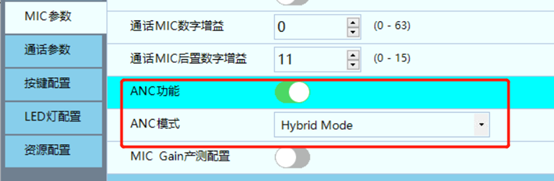
2.2.2在 “系统配置” 界面配置调试的方式,这里选着蓝牙串口的方式进行调试。
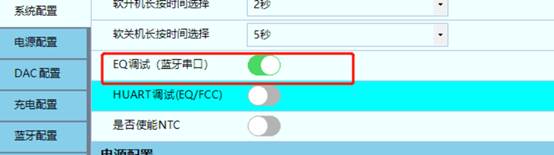
2.2.3 在 “资源配置” 界面选择好工程引用的资源文件目录,以便我们在调试好 ANC EQ 参数后可以直接烧录到芯片中。
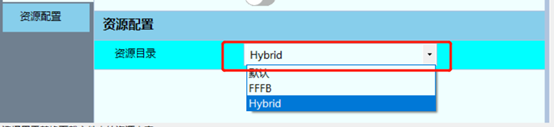
2.3 Equalizer 调试 ANC
2.3.1 以上的配置以及烧录操作完成后,打开电脑连接上需要调试 ANC的耳机,连接上后点击耳机的属性查看对应的蓝牙串口 COM 口编号。
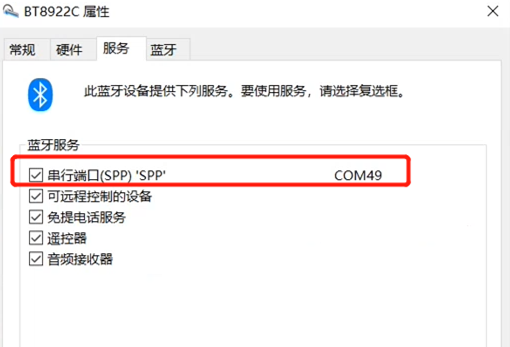
2.3.2 在 SDK 目录下,\projects\earphone\Output\bin ,可以找到不同 ANC 模式对应的 EQ 工程。
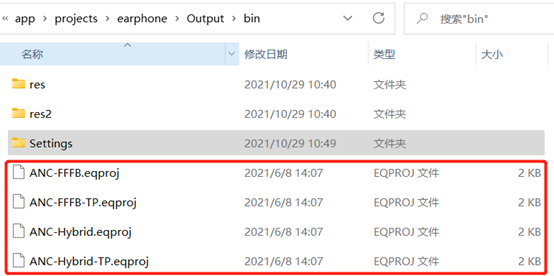
2.3.3 打开中科蓝讯提供的 EQ 调试软件 Equalizer(点击下载),将相应模式下的 EQ 工程拖入软件中打开,这里拖进软件中的是 ANC-Hybrid.eqproj,在软件中选择对应的 COM 口。
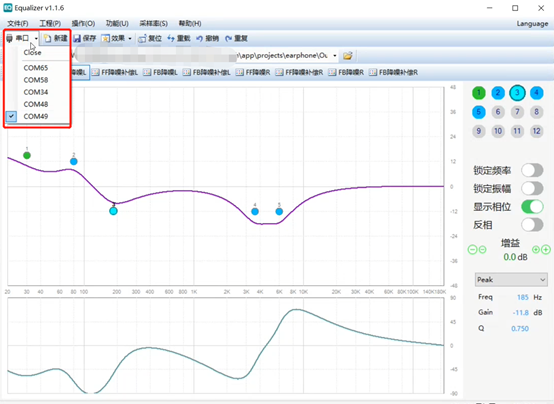
2.3.4 点击功能可以打开 ANC 的调试面板。
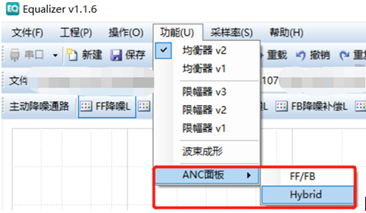
2.3.5 完整的调试界面如下图所示,可以通过修改 EQ 去调整 ANC 的降噪效果,以及通过 ANC 面板,打开关闭 Mic、调整对应 Mic 的增益、打开关闭 ANC 功能,并且这些操作都会实时的更新到耳机上,每一次操作变换都会通过串口发送给耳机,在软件的左下角可以看到每一次改动发送成功的提示。
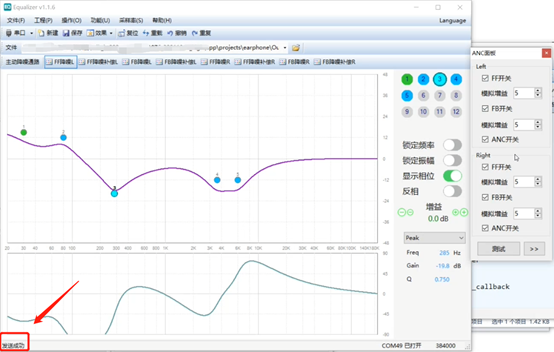
2.3.6 保存好的这些 EQ 资源文件在 SDK 目录\projects\earphone\Output\bin\Settings\Resource 下相应的文件夹中,由于之前 2.2.3 中已经进行过资源的配置,所以在 Equalizer 调试完保存后即可直接通过 Downloader 烧录到耳机中。
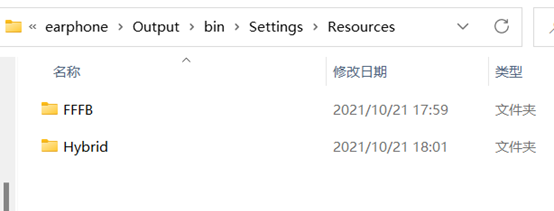
2.3.7 需要注意的是 ANC 控制面板上的 Mic 模拟增益,只能在线调试的时候听效果,再次烧录后并不会更新为调试时的增益,如果想要应用对应的增益,需要在 Downloader 中进行配配置。
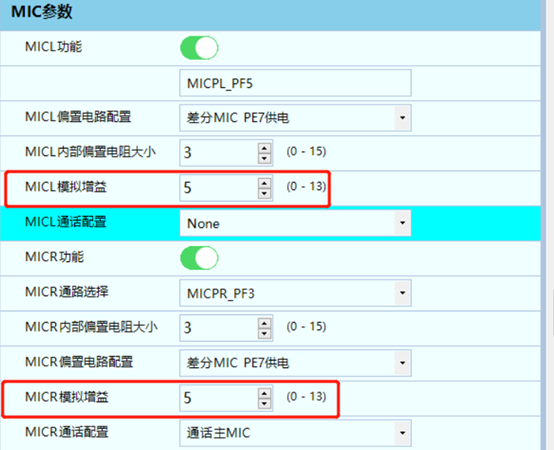
以上就是在使用中科蓝讯平台调试 ANC 时大致的步骤,本文主要介绍调试中的上位机工具的使用,具体的调试参数指导,需要相关的声学设备进行协助调试,如果有其他问题欢迎大家留言咨询。